Remplir des demandes
Répondez aux demandes de collecte de documents critiques pour votre entreprise en utilisant soit la fenêtre de demande, soit par glisser-déposer.
N'oubliez pas que l'autre partie ne verra pas votre document tant que vous n'aurez pas cliqué sur le bouton « Envoyer les modifications ».
Qui? | LEADER CONTRIBUTEUR |
Dans les plans | INVITÉ GRATUIT STARTER PLUS ULTIMATE |
Comment répondre à une demande en utilisant la fenêtre de demande
Cliquez sur une demande. Les demandes sont indiquées par une balise bleue AJOUTER
La fenêtre de traitement de la demande affiche le nom de la demande et sa description
Cliquez sur Ajouter des fichiers
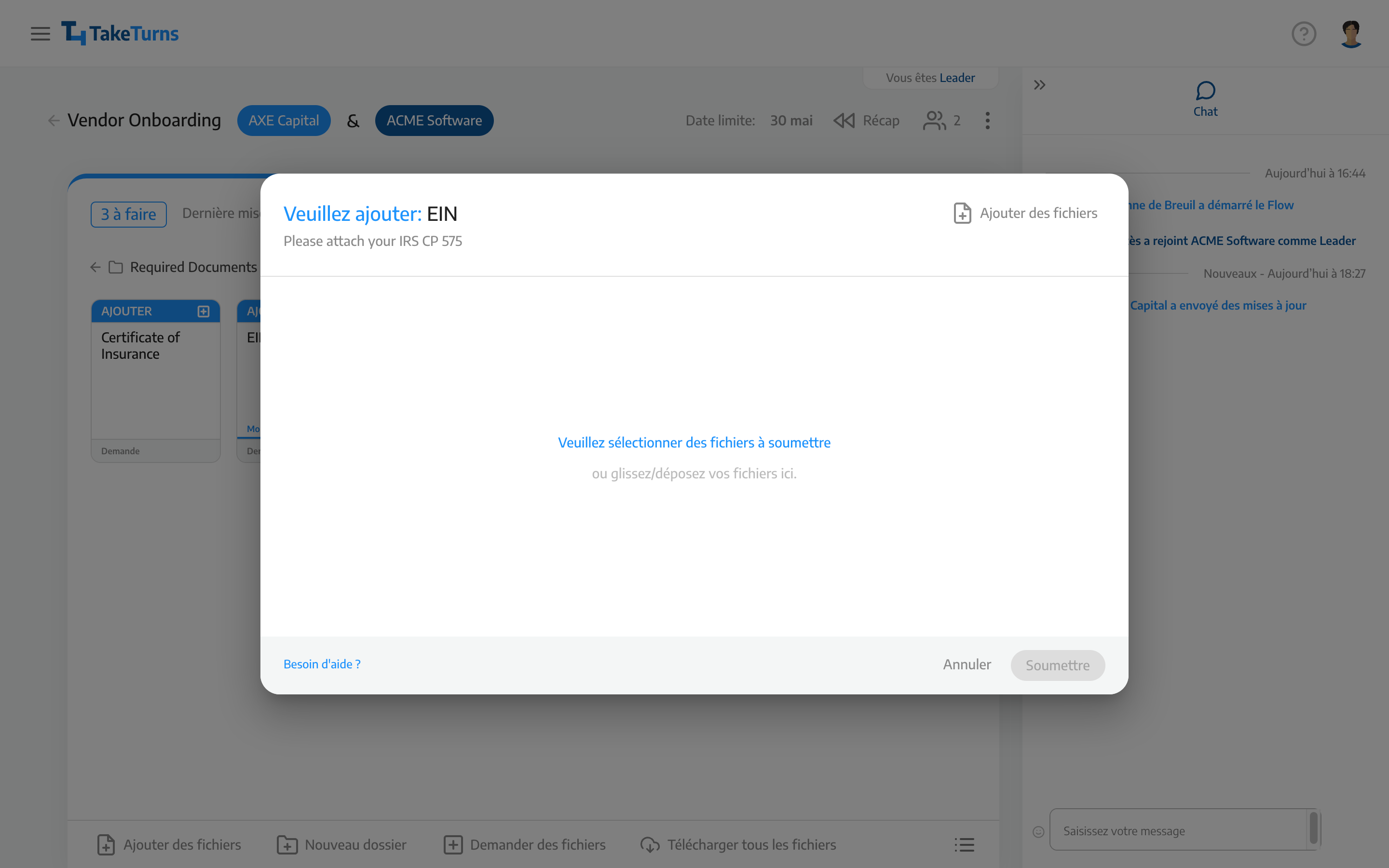
Sélectionnez un ou plusieurs fichiers sur votre appareil.
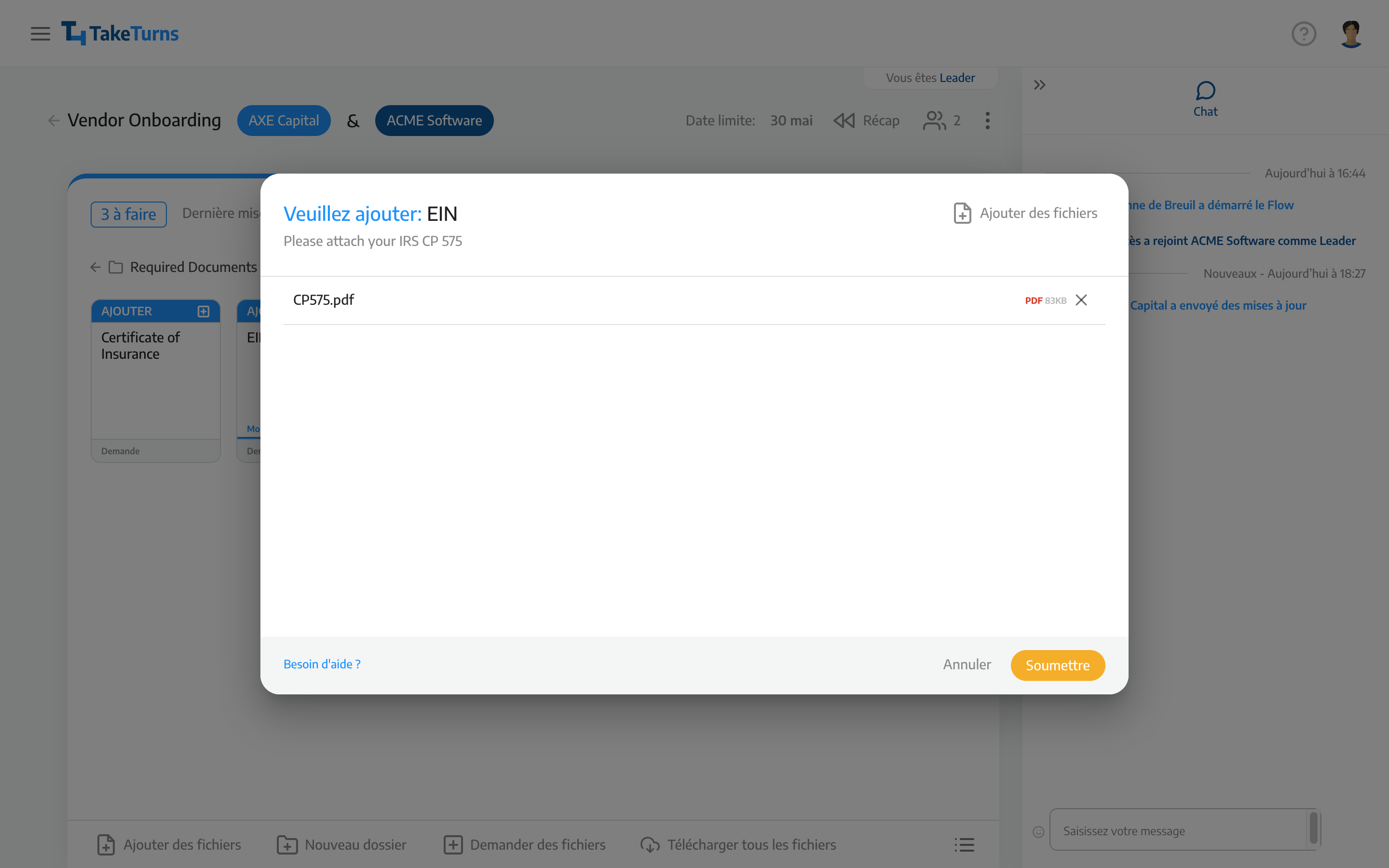
Cliquez sur le bouton Soumettre pour compléter la demande. Une fois votre demande satisfaite, elle deviendra :
Fichier si vous téléchargez un seul fichier ou
Dossier contenant des fichiers si vous avez téléchargé plusieurs fichiers
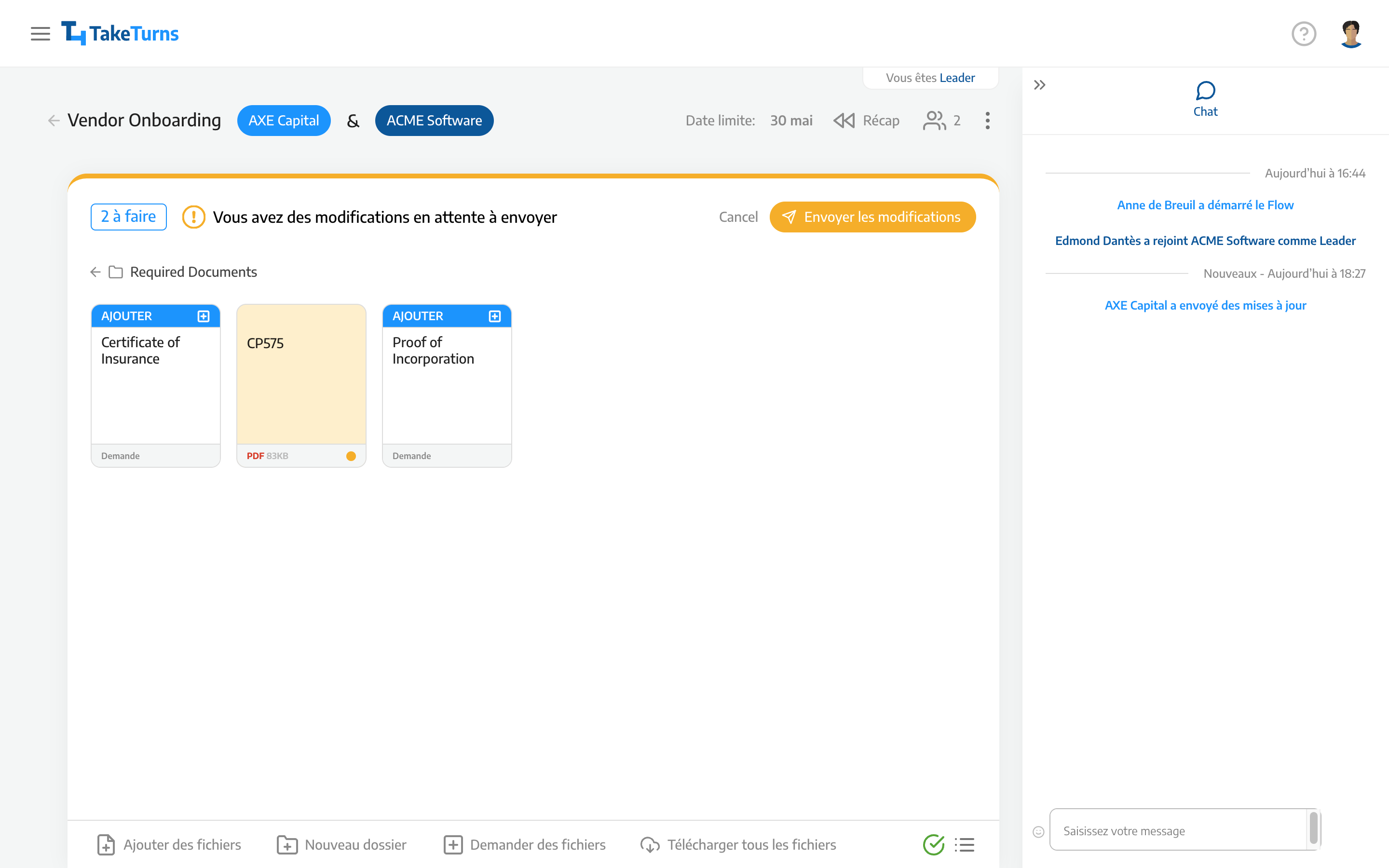
La demande que vous avez satisfaite sera surlignée en jaune jusqu'à ce que votre mise à jour ait été partagée avec l'autre partie. Pour partager votre révision, cliquez sur Envoyer la mise à jour.
Comment répondre à une demande par glisser-déposer
Sélectionnez un ou plusieurs fichiers sur votre appareil
Faites glisser et déposez les fichiers sur la demande que vous souhaitez répondre. L'interface utilisateur le mettra en surbrillance en bleu.
Une fois le fichier téléchargé, la fenêtre de traitement de la demande apparaîtra
Cliquez sur le bouton Soumettre pour compléter la demande. Une fois votre demande satisfaite, elle deviendra :
Fichier si vous téléchargez un seul fichier ou
Dossier contenant des fichiers si vous avez téléchargé plusieurs fichiers
La demande que vous avez satisfaite sera surlignée en jaune jusqu'à ce que votre mise à jour ait été partagée avec l'autre partie. Pour partager votre révision, cliquez sur Envoyer la mise à jour.
Supprimer les fichiers téléchargés pour une demande
Si vous supprimez le ou les fichiers téléchargés d'une demande, la demande d'origine réapparaîtra. Vous pouvez suivre les étapes décrites ci-dessus pour répondre à la demande.
Plus d'informations sur la suppression de fichiers
